目录
Debian的分支:
- 稳定版(stable)包含了 Debian 官方最近一次发行的软件包。作为 Debian
的正式发行版本,它是我们优先推荐选用的版本。
测试版(testing)包含了那些暂时未被收录进入稳定版的软件包,但它们已经进入了候选队列。使用这个版本的最大益处在于它拥有更多版本较新的软件。
不稳定版(unstable)不稳定版存放了 Debian
现行的开发工作。通常,只有开发者和那些喜欢过惊险刺激生活的人选用该版本。不稳定版的版本代号永远都被称为 sid。
Debian通常会按照一定的规律每隔一段时间发布一个新稳定版。对每个稳定发行版本,用户可以得到三年的完整支持以及额外两年的长期支持。
Debian可以选择最小安装(核心系统)和桌面环境,本篇文章两个都会涉及,前面是最小安装后面是桌面环境,在软件选择步骤有区别;选择了什么软件决定了你的系统环境;
Debian bullseye 11.3 安装步骤
0x01 开始安装
加载 ISO 进入到Debian 的安装引导界面,选择 Graphical install(图形安装)
0x02 语言选择
最小安装(核心系统)中文英文都可以,桌面环境建议中文,除非你英文好;
0x03 区域选择
选择中国;
0x04 配置键盘
键盘布局,选择汉语。老外对中文的理解能力还是差点意思;
0x05 系统名称
设置主机名,也就是这个Debian 系统的名称;
0x06 设置密码
这一步设置的密码为系统账户root 账户的密码,root 账户和 Windows 的Administrator 都属于超级账户,后面还需要设置用户的密码,两者不同;
0x07 创建用户
设置完 root账户,这一步需要创建一个用户,输入用户名;在 Linux 中 root 账户权限最大,一般都会使用用户权限去安装应用和配置,必须要 root 账户权限可以使用 sudo 临时授权,或者使用 su 切换到 root账户;
确认用户,在输入一次用户名;
输入用户的密码,两次输入的密码要相同;
0x08 磁盘分区
新手建议选择使用整个硬盘,不要自定义分区等你足够熟悉 Linux 的结构后再自定义分区;
选择硬盘,如果有多个硬盘可以选择将系统安装在那个硬盘上面;
选择第一个将所有文件放在同一个分区中,理由上面已经说了。作为新手不要盲目的信从其他教程,等到你足够的了解系统了在使用自定义分区也不完。
选择结束分区设定并将修改写入磁盘;
提示是否要将修改信息写入磁盘,点击是;
0x09 安装系统
磁盘分区完后就开始安装基本系统,等待安装完成;
0x10 包管理器
配置软件包管理器,基本系统安装完毕后就需要选择安装软件。这一步可以选择其他的软件,默认是 Debian ISO 包中的软件,没有就选择否;
可以设置网络镜像来补充,如果你下载的是网络镜像安装包这一步就需要设置软件的源;
正在配置;
0x11 调查协议
选择否,又不是开发人员;
0x12 软件管理
完成以上步骤只安了基本系统(核心系统)如果作为服务器最小化安装选择 SSH Server 和标准系统工具即可,当然如果你用不到这两个软件都可以省略了;
如果要安装桌面,Debian 桌面环境是必选,其他软件是作为桌面环境的辅助,具体优缺点自行度娘,当然你可以每个都尝试一遍找到最适合你自己的;
开始安装你勾选的软件;
0x13 启动引导
将系统的 GRUB
引导写入到硬盘,选择是;
如果你有个分区,可以选择GRUB 的引导写入到那个分区,我就一个分区;
0x14 结束安装
最后点击继续完成Debian 系统的安装,到这一步 Debian 最小化安装已经完成,自动重启后就可以登录了;
0x15 登录系统
系统重启完毕后,可以使用本机或者 SSH 登录系统,需要注意的是在安装过程中向导默认使用了 DHCP 自动分配了 IP 后续需要自行设置为静态 IP;
0x16 桌面环境
0x12步骤中选择了桌面环境后点击继续开始下载软件,需要30分钟左右具体时间要看自己的网络情况;
开始安装桌面环境软件;
0x17 启动引导
将系统的 GRUB引导写入到硬盘,选择是;
0x18 安装完成
点击继续完成安装;重启进入系统;
0x19 登录桌面
输入创建的用户和密码登录系统;
0x20 桌面向导
根据向导点击前进;
0x21 进入桌面
至此,Debian系统桌面环境安装就完了,剩下的就是自行体验了;
相关文件下载
注:本站统一解压密码为www.ittel.cn
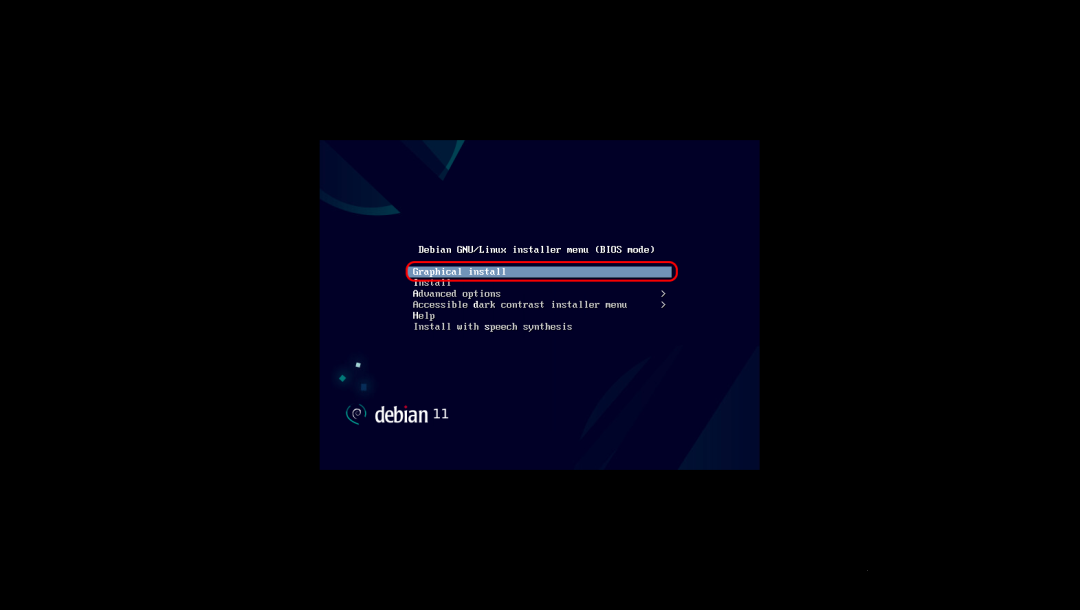


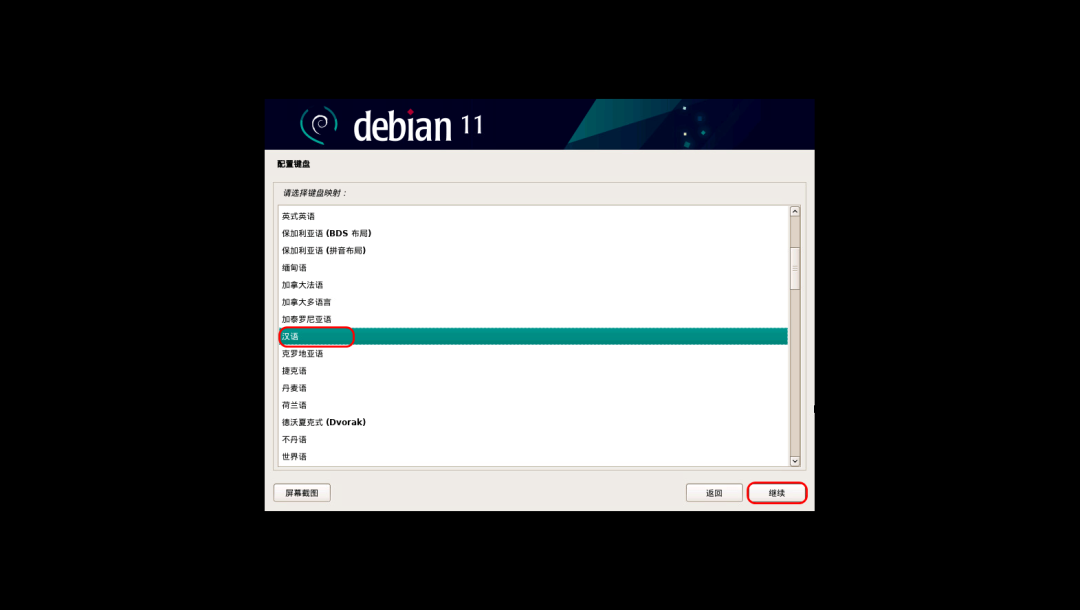


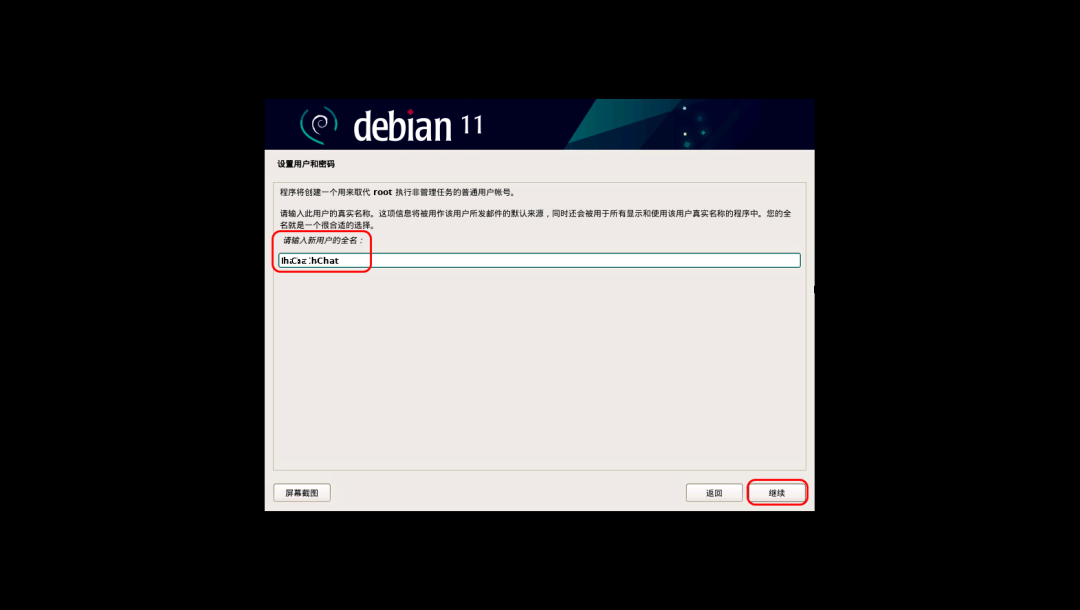
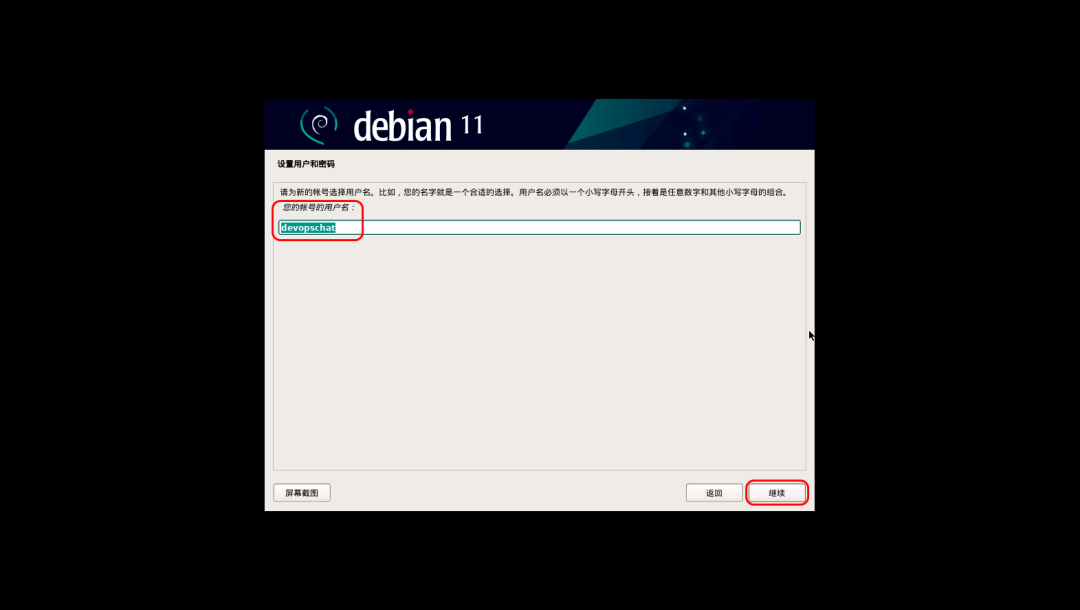
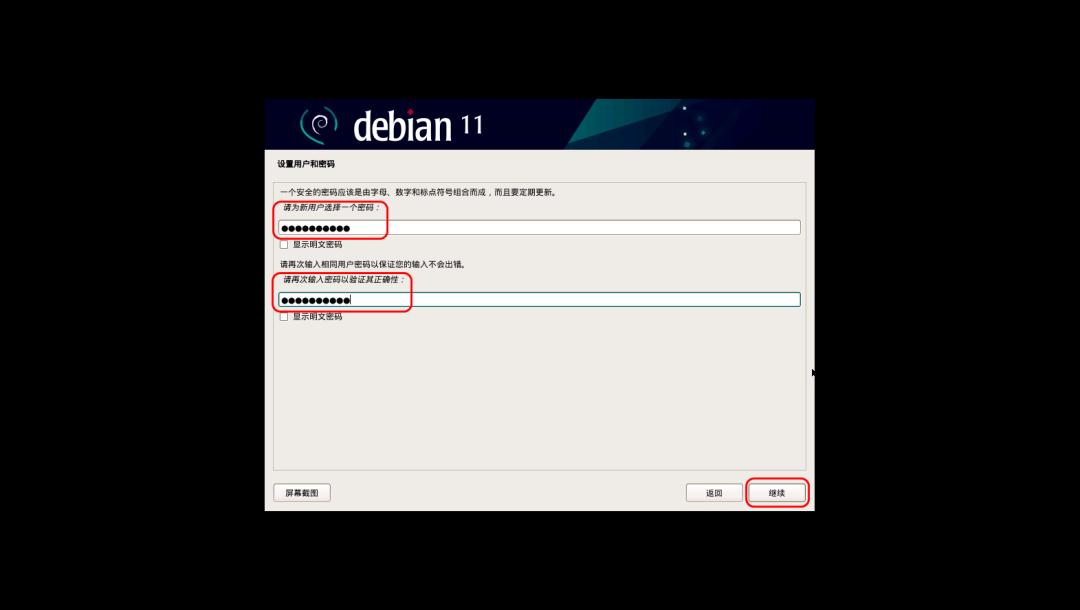

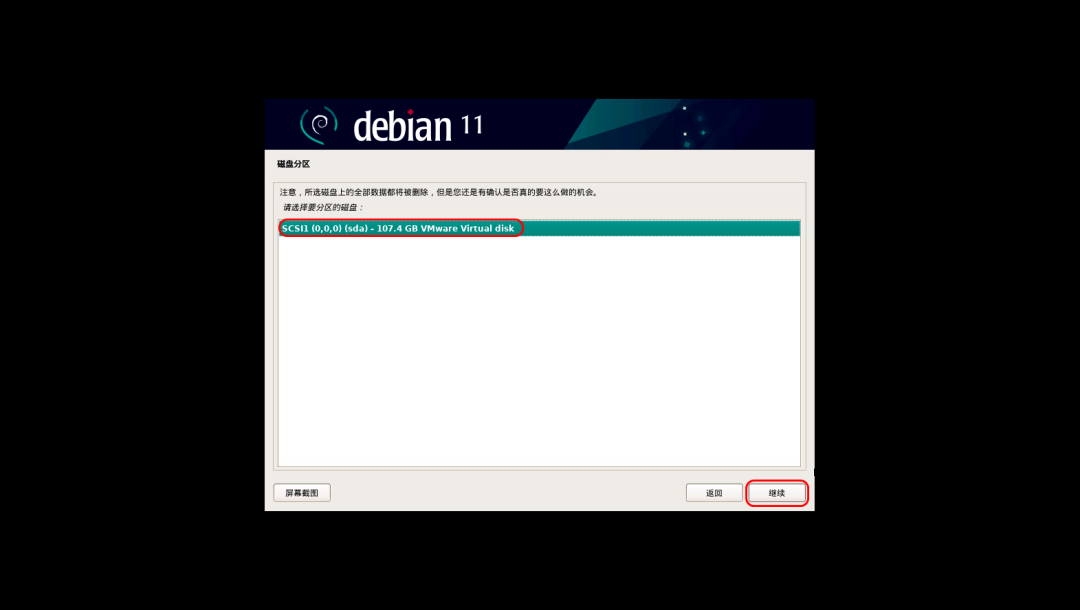

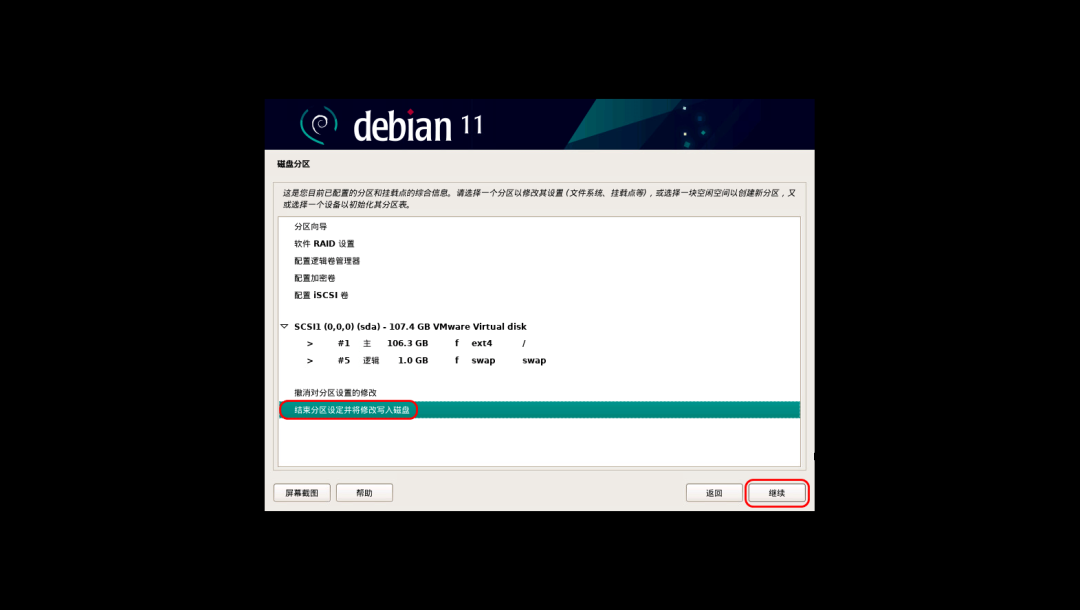





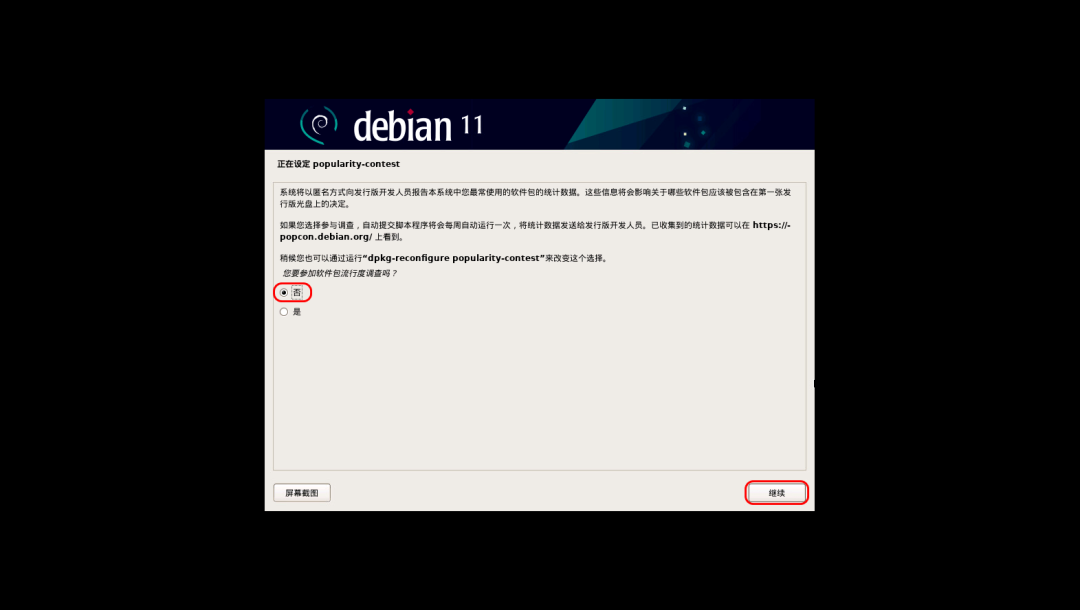
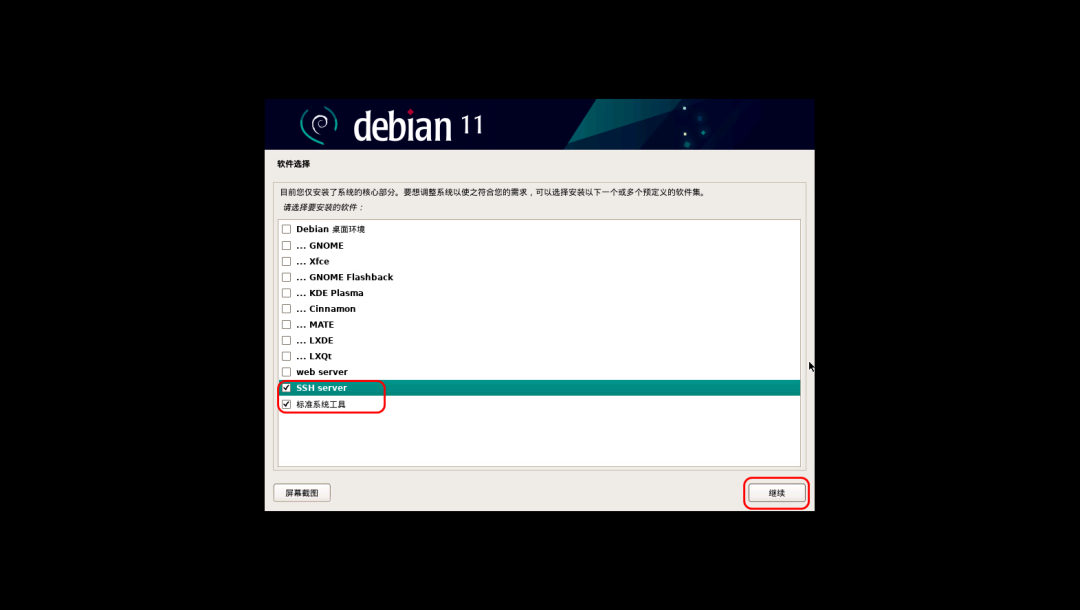
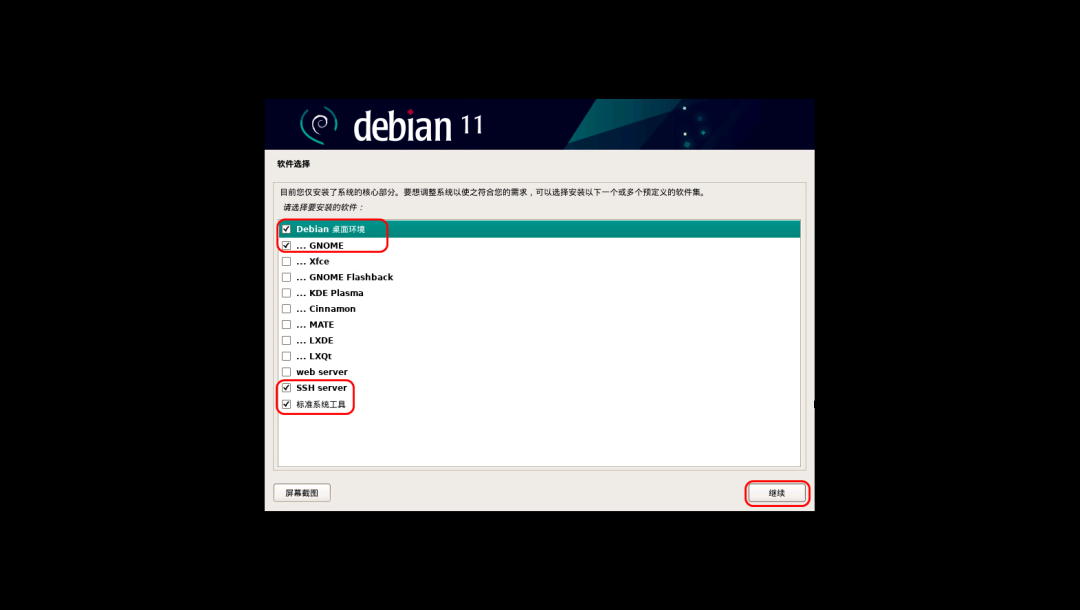
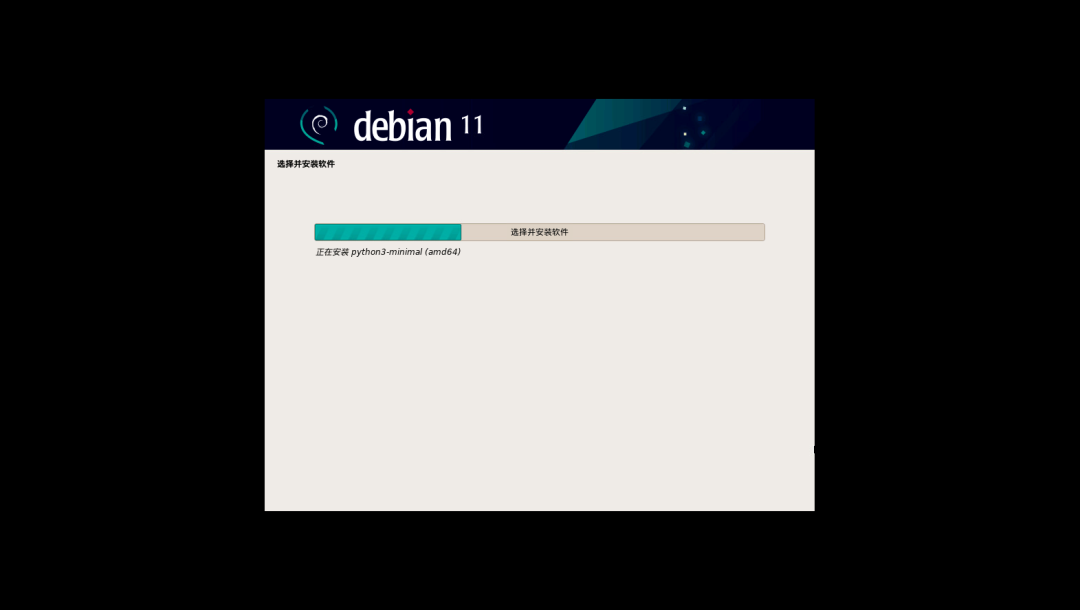

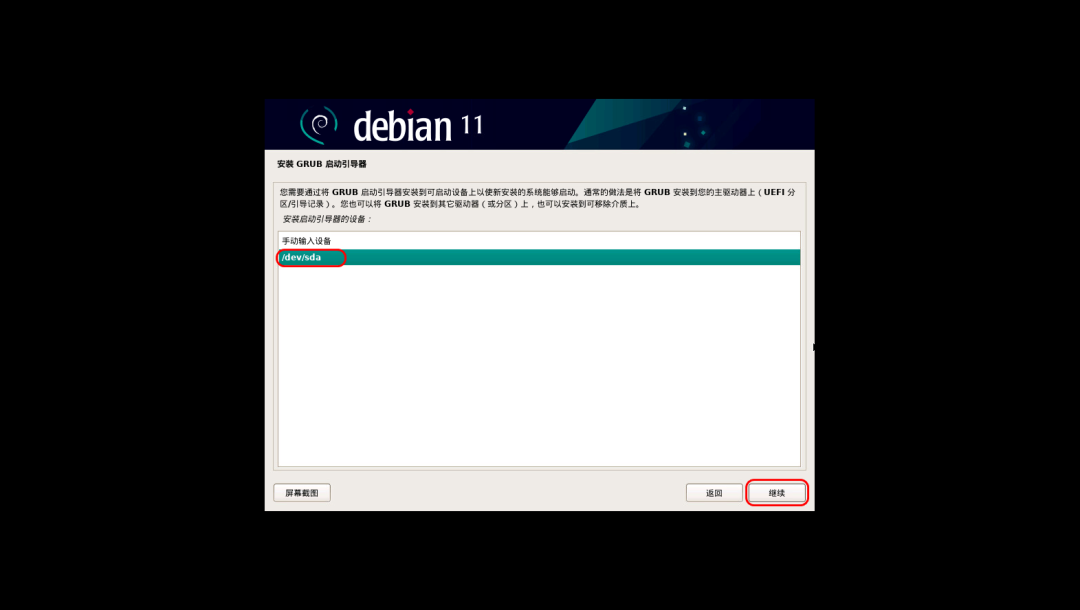
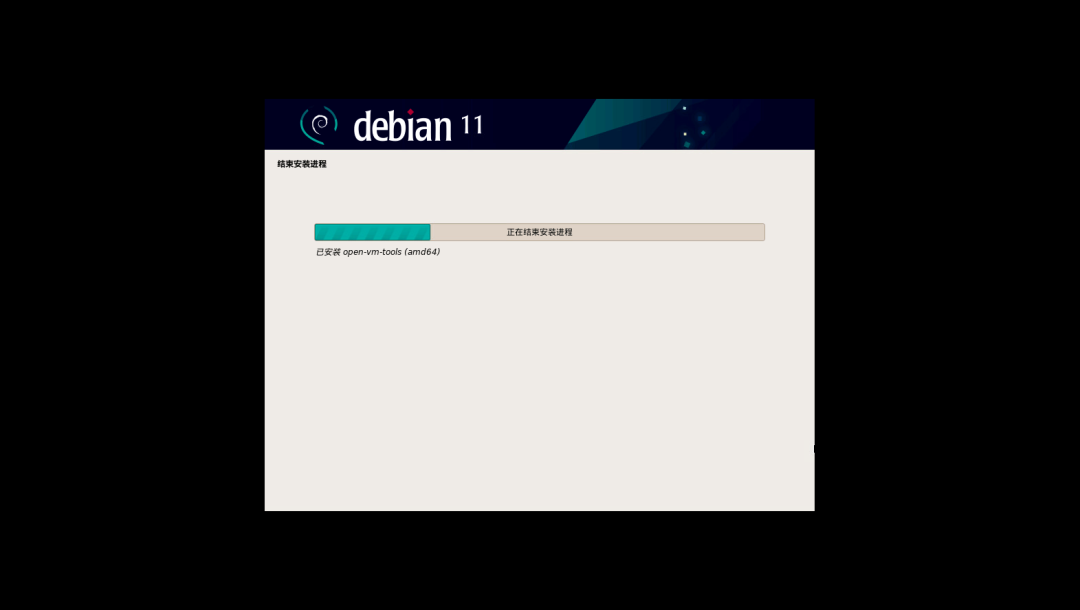
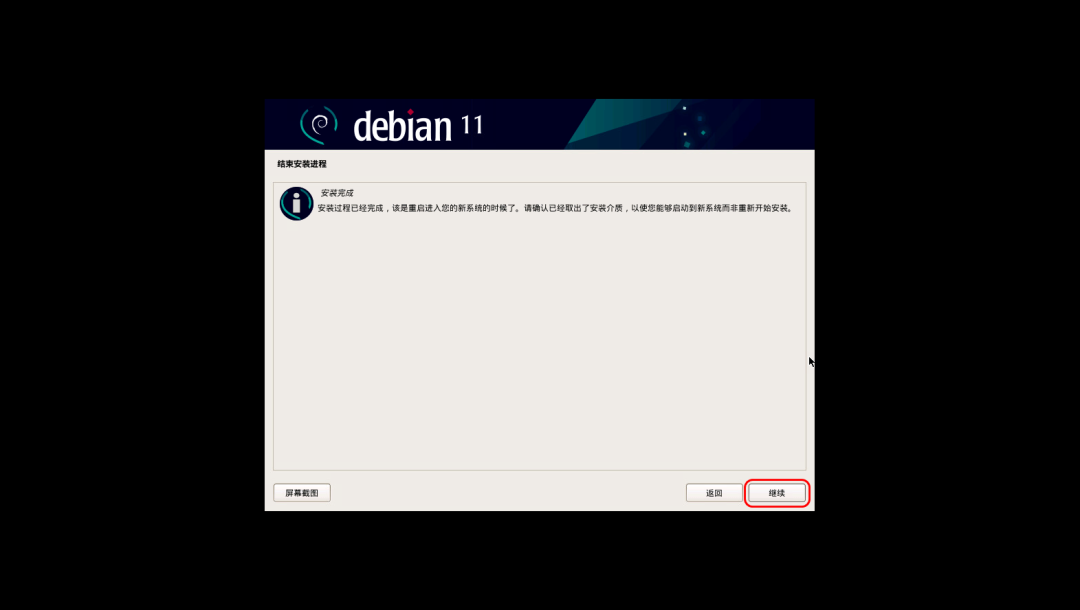
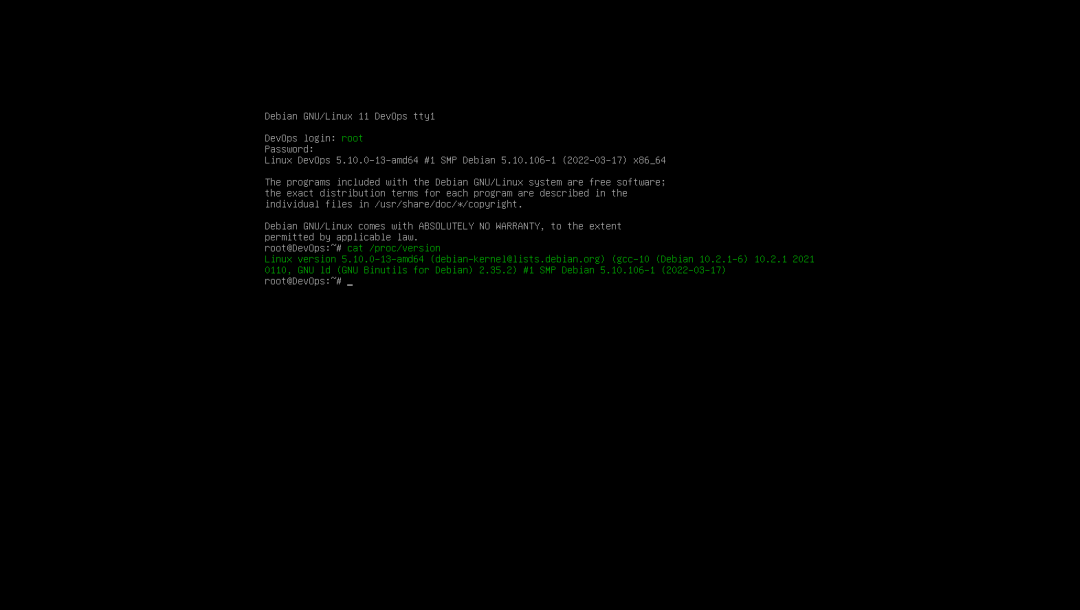
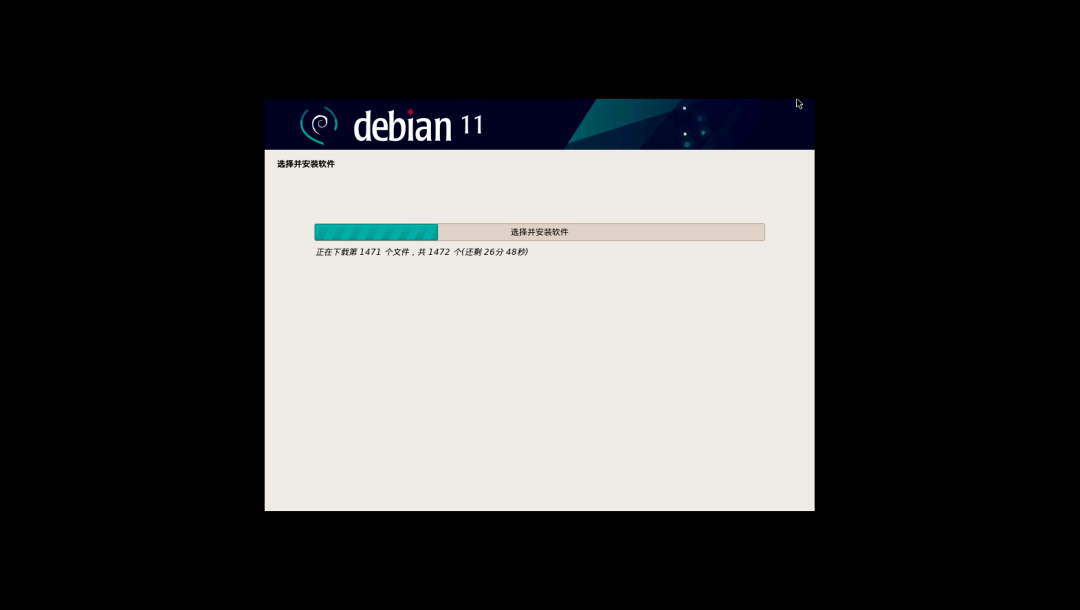


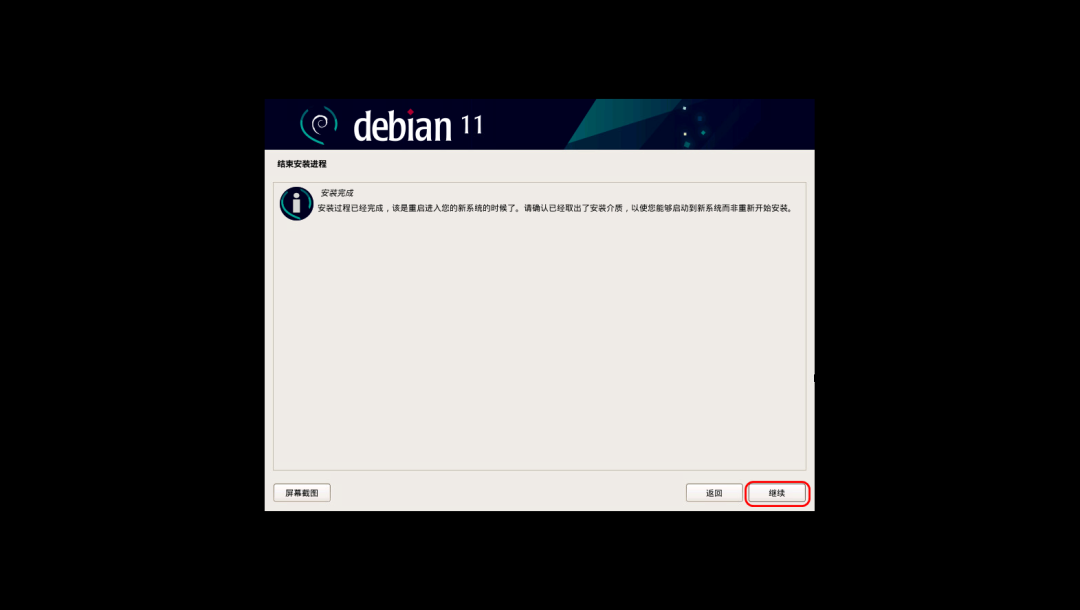
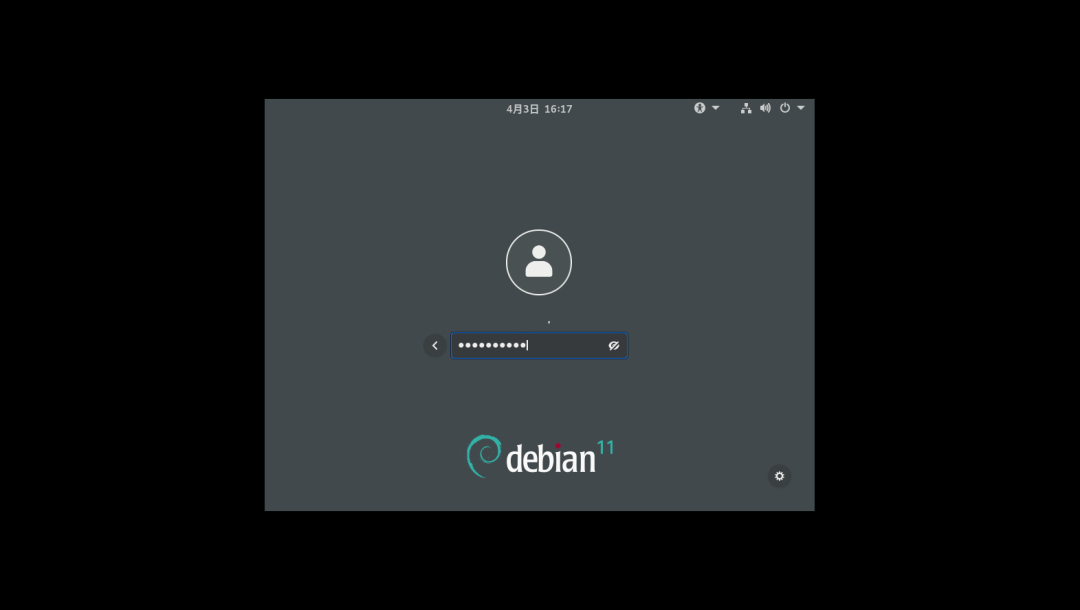
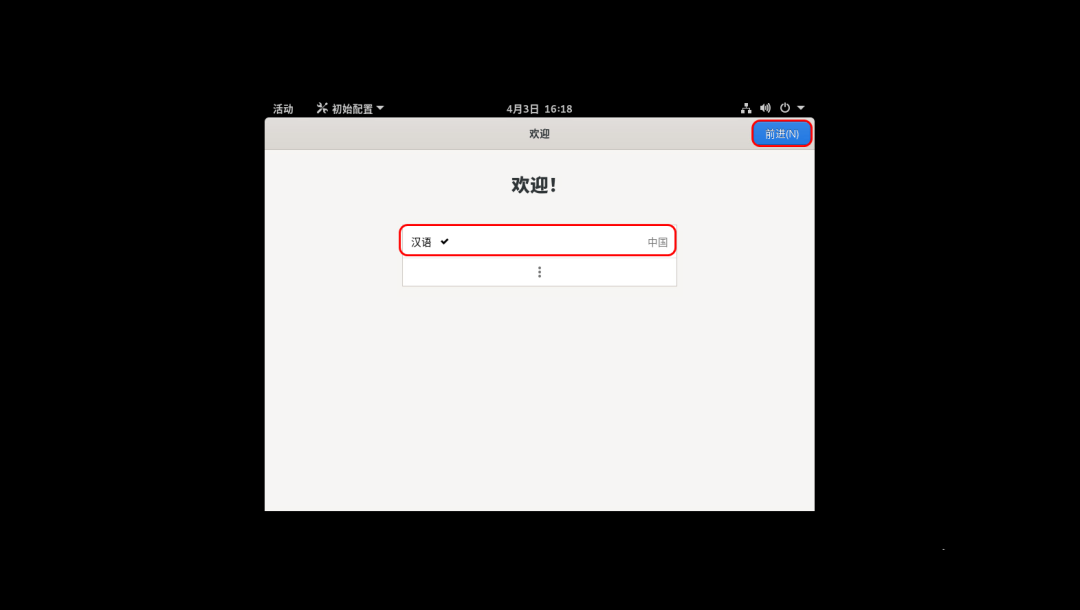
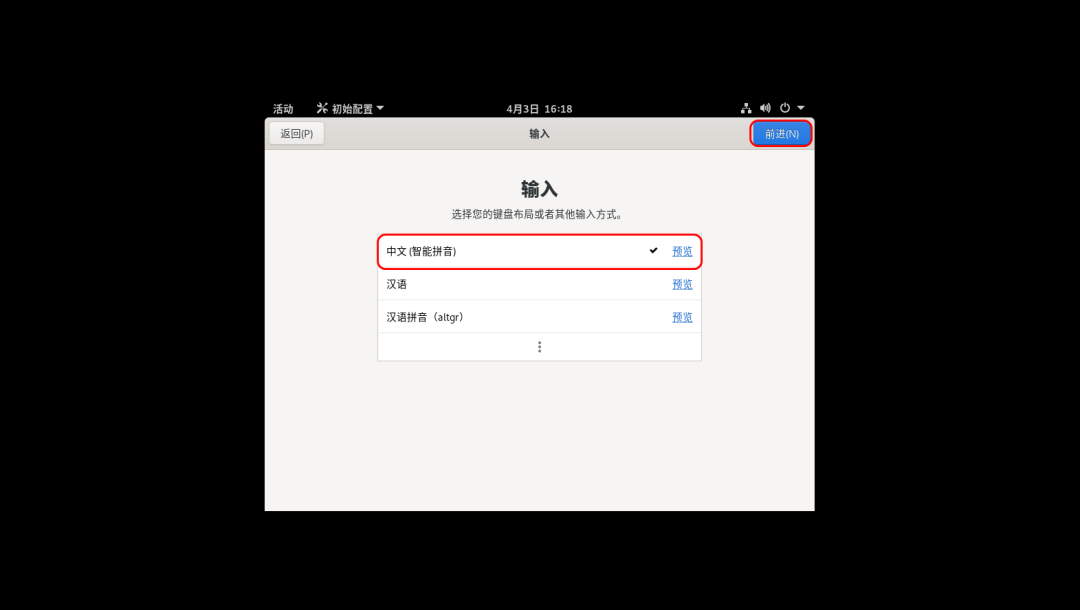
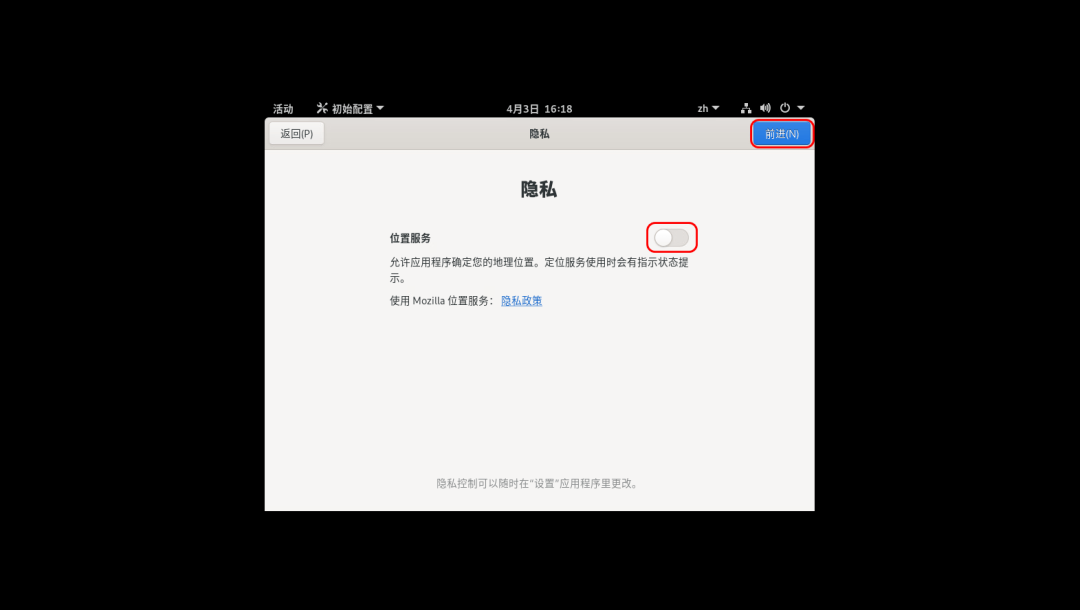
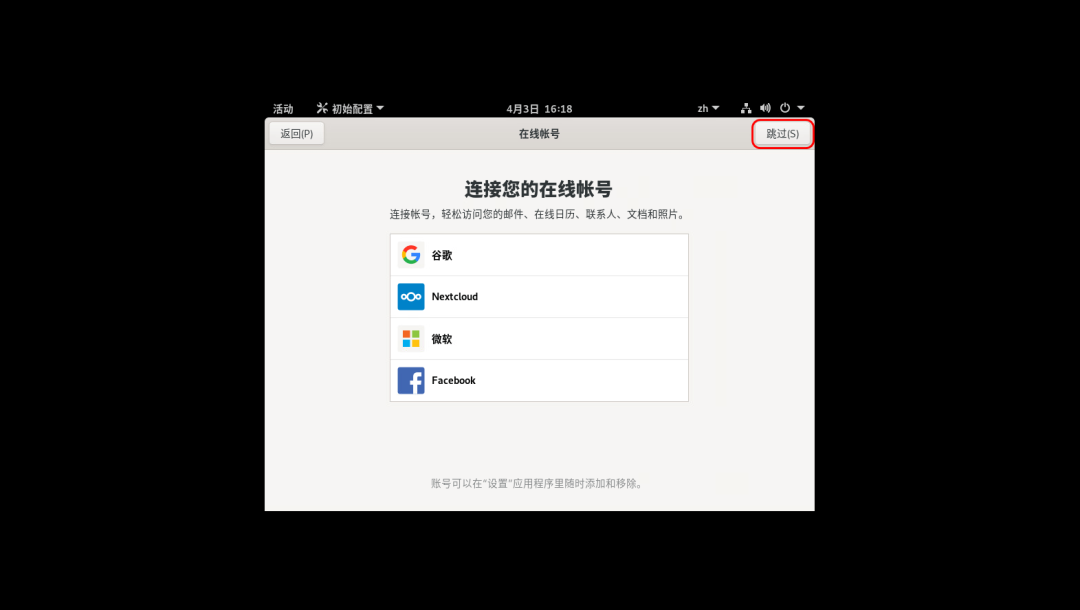
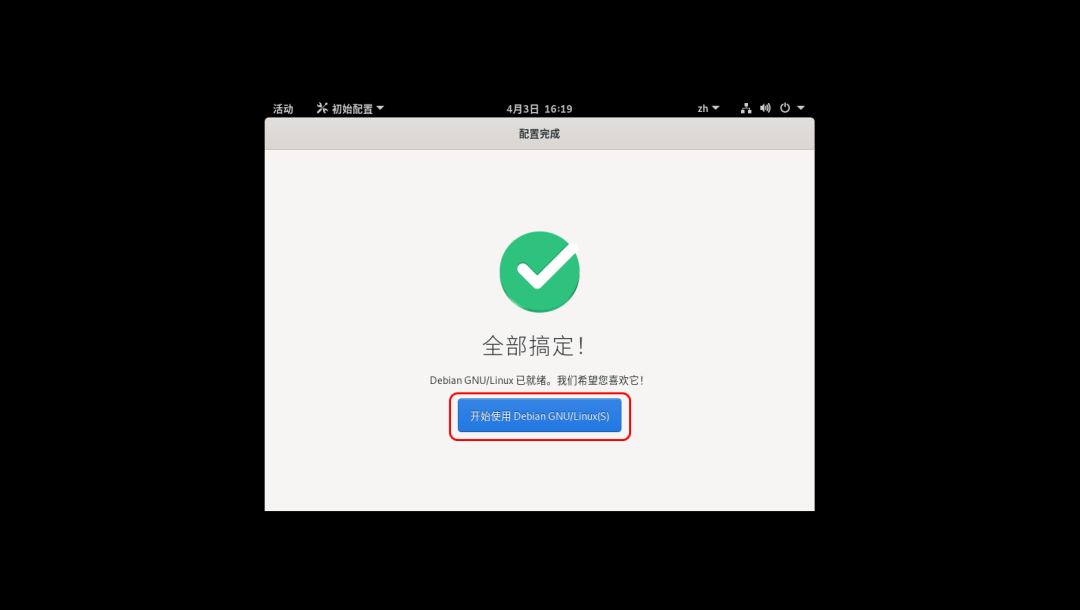
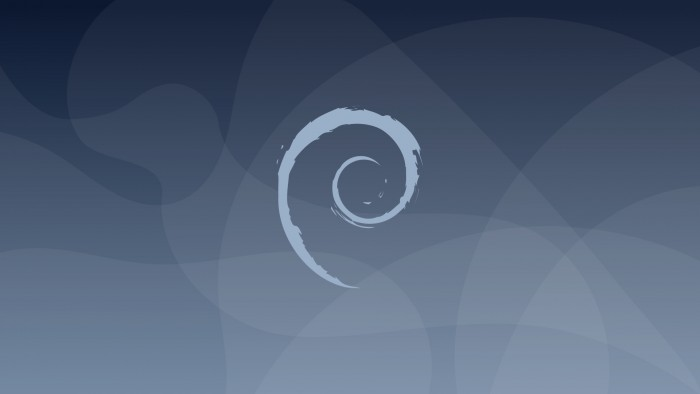
 微信扫一扫打赏
微信扫一扫打赏
 支付宝扫一扫打赏
支付宝扫一扫打赏

